インスタの「余白加工」で統一感を出す方法!
この記事では、Instagram(インスタ/インスタグラム)の「余白加工」でギャラリーに統一感を出す方法を紹介していきます。余白加工はInstagram(インスタ/インスタグラム)垢をお持ちの方にぜひおすすめしたい手法です、ぜひ詳細を記事内でご確認ください。

目次
- 1【インスタグラム】「余白加工」とは
- ・きれいな正方形の余白をつけた写真を作ること
- ・ギャラリーに統一感を出すポイント
- ・最適な写真のサイズとは
- 2【インスタグラム】「余白加工」で統一感を出す方法~ショートカット~
- ・ショートカットアプリの使い方
- 3【インスタグラム】「余白加工」で統一感を出せる無料アプリ
- ・正方形さんの使い方
- ・PicsArt 写真&動画編集アプリの使い方
- ・PicFitterの使い方
- ・InstaSizeの使い方
- ・Piczooの使い方
- ・VSCOの使い方
- ・MOLDIVの使い方
- 4【インスタグラム】「余白加工」以外の加工方法
- ・拡大&ぼかし
- ・まとめ
- ・合わせて読みたい!Instagramに関する記事一覧
【インスタグラム】「余白加工」とは
皆さんは、Instagram(インスタ)にアップロードする写真には加工等を施しているでしょうか。恐らく多くの方が、フィルターを掛けて写真をオシャレに見せたりといった工夫を凝らしているかと思います。
今回紹介するのは、「余白加工」を施してインスタのギャラリーに”統一感”を出す方法になります。余白加工とは何か、以下項目で詳細を確認していきましょう。おすすめのアプリ等も紹介していきますので、ぜひご参考ください。
きれいな正方形の余白をつけた写真を作ること
「余白加工」とは、その名の通り写真に”余白”を作る加工の事を指します。写真を撮影した時、そのままインスタグラムにアップロードするのではなく、正方形の形になるよう、余白をつくって投稿するのです。
余白加工はインスタのギャラリーに統一感が出るほか、”チェキ”のような雰囲気でおしゃれにも見えます。おしゃれな画像にしたい、インスタのギャラリーに雰囲気を出したいという方にはおすすめの加工法です。
ギャラリーに統一感を出すポイント
「そもそも、インスタのギャラリーに統一感を出すって?」と思う方も多いでしょう。近頃では、写真だけでなくインスタのギャラリーの見栄えにもこだわりを持つ方が増えつつあります。
アカウント内の写真サイズを統一したい
インスタにアップロードする写真のサイズを「統一」する事で、ギャラリーの見栄えに統一性が生まれます。フィルター等も基本的に同じものを使う事で色味が統一されるので、ギャラリーに統一感を出したいという方にはおすすめです。
色味に関しては個人の好みにもなりますが、余白加工は見栄えがかなりよくなるので試してみる価値はあるでしょう。
最適な写真のサイズとは
インスタのアカウントを持っている方は、これまで写真の「サイズ」を気にした事はあるでしょうか。以下項目では、基本的な写真サイズについて説明をおこなっていきます。自分のインスタをよりおしゃれに見せるための参考としてご確認ください。
正方形/1:1
”正方形”は、基本的であり、最初に作っておきたいサイズでもある形です。統一感を最も出しやすいサイズなので、画像サイズを統一する方の多くは正方形の形を作っている傾向にあります。
横長/1.91:1
”横長”は1.91:1程度の割合が多いサイズです。正方形を避けて作りたい時に採用される機会が多く、こちらも基本的なサイズと言えるでしょう。
縦長/4:5
”縦長”は4:5程度の割合が多いサイズです。こちらも横長同様、正方形を避けて作りたい時に採用されるサイズです。
 Instagramのストーリー「レイアウト」機能を追加!複数の写真を同時に投稿!
Instagramのストーリー「レイアウト」機能を追加!複数の写真を同時に投稿!【インスタグラム】「余白加工」で統一感を出す方法~ショートカット~
上記では「余白加工」の詳細を記載しました。続いては、余白加工をおこなう方法/アプリの紹介をおこなっていきたいと思います。まず紹介するのは”ショートカット”です、以下項目をご覧ください。
ショートカットアプリの使い方
ショートカットアプリは、iPhoneの純正アプリ。新たに加工アプリをインストールする必要もなければ、無料なのでお金がかかる事もありません。使い方を以下項目で見ていきましょう。
写真アプリ内の写真を選択して共有をタップする
まずはiPhoneの写真アプリを開き、加工したい写真を選択します。複数選択もできる上、選択できる画像は比率が同じでなくても構いません。
ショートカットを起用して正方形にするを選択する
写真の選択をおこなったら、「ショートカット」を起用します。その後、「正方形にする」を選択すればOKです。もしこの時、ショートカットの選択肢がなかった場合は一番右にある”その他”を選択し、ショートカットをONにしましょう。
写真アプリが開き背景の画像を選択する
”正方形にする”を選択した後は、拝啓に使う画像を選択することになります。背景に使う画像は正方形のものでなくとも問題ありません。ただ、背景を白にしたい場合は事前に白抜きの画像を用意しておきましょう。
写真アプリに画像が保存される
上記の流れを終えると、写真アプリに加工された正方形の画像が保存されます。余白加工は以上になります。ただし、ショートカットアプリでは”画像だけで正方形にする”という方法が存在しないようです。
使用する背景がどうしても必要になってくるので、ここに不満を覚える方は他のアプリを試してみると良いでしょう。
 【InstaSize】「Instagram」投稿写真のサイズを変更するアプリを紹介!
【InstaSize】「Instagram」投稿写真のサイズを変更するアプリを紹介!【インスタグラム】「余白加工」で統一感を出せる無料アプリ
続いては、余白加工ができる「無料アプリ」の紹介をおこなっていきます。ショートカットアプリではできない、フィルターやその他加工も合わせて出来るものが多く存在します。余白加工以外の機能も欲しい!という方は、以下の内容をご参考ください。
正方形さんの使い方
まず紹介したい無料のアプリは、「正方形さん」です。こちらのアプリはショートカット同様、余白加工がメインの加工になります。ただ加工法が簡単なので、余白加工を好んでいる方の多くが利用しているようです。
カメラロールをタップし画像を選択する
使い方は、アプリを起動して「カメラロール」をタップします。加工したい(余白をつけたい)写真を選択しましょう。
正方形に合わせて細かい編集を行う
写真を選択すると、上記画像のような編集画面が表示されます。中央寄せ、上下寄せ等のパターンを選択することで、余白付きの画像を保存する事ができます。ワンタップで細かい画像配置が出来るので、人気のアプリです。
PicsArt 写真&動画編集アプリの使い方
次に紹介するのは、「PicsArt」です。写真や動画を編集できる無料アプリで、こちらも多くのユーザーに利用されています。
写真を選択したら正方形のアイコンを選択する
使い方は簡単で、加工したい写真を選択したら「正方形」を選択するだけで余白が作れます。余白のデフォルト設定は白ですが、余白の色も選択することが可能です。
PicFitterの使い方
次に紹介するのは、「PicFitter」というアプリ。写真と動画を編集する事ができるアプリで、動画にも余白を付けたい!という方にはおすすめです。
画像マークで画像を選択しサイズを設定して保存する
アプリの使い方はいたって簡単で、左上にある「画像」マークから編集したい画像を選択するだけ。あとは画像のサイズを設定することで、正方形+余白の写真を作る事ができます。余白の色は3パターン存在します。
InstaSizeの使い方
続いて紹介する無料アプリは「InstaSize」。こちらも余白加工ができたり、テキストを入れたりと機能が豊富なアプリです。
二重の四角のアイコンで細かい編集ができる
余白加工したい写真を取り込んだら、テキスト機能の隣にある四角のようなアイコンをタップすれば余白加工ができます。アイコンが少々分かりづらいですが、使い方を覚えてしまえば簡単です。
余白を付けた後はその余白に色を付けたり、画像をぼかしたりとその他の加工を施す事ができます。色んな加工/編集をしたい方にはおすすめです。
Piczooの使い方
続いておすすめしたいのが、「Piczoo」です。こちらはプロ並みの編集ができてしまうアプリで、おしゃれな画像を作りたい方におすすめとなっております。
正方形のアイコンを選択後に編集できる
このアプリでは、写真を取り込んだ後正方形のアイコンを選択すれば余白加工ができます。この正方形加工では、色を変えたり、正方形の中の写真サイズを変更したりと他のアプリにはない機能があったりします。
正方形加工以外にもまるでプロが撮影したかのような写真加工ができる機能が多く存在するので、多機能さを求める方にはおすすめのアプリとなっています。
VSCOの使い方
続いて紹介するのが「VSCO」というアプリです。こちらも無料で、雰囲気のある写真加工ができます。
画像をインポートして編集できる
こちらのアプリは、フィルターやそのほかの加工ツール(機能)が豊富。+マークの所から画像をインポートし、加工/編集する事ができます。幅広い編集ができるので、おしゃれな写真に仕上げたい方にはおすすめできます。
MOLDIVの使い方
最後に紹介する無料アプリが、「MOLDIV」です。こちらも加工機能が豊富なアプリで、おしゃれな写真加工を施したい方におすすめとなっています。
画像を選択後スクエアで編集する
MOLDIVは加工したい画像を選択した後、メニューにある「スクエア」で余白加工を施します。MOLDIVの余白加工では、画像が中央になるようにしたり、画像の角度がまっすぐになるような調整機能が備わっています。
余白の色も好きにできますし、テクスチャ等のフィルター機能に似た機能もおしゃれ加工に最適と言えるでしょう。
 インスタ映えする加工アプリ/カメラアプリ10選!おしゃれ加工のコツも?【2018最新】
インスタ映えする加工アプリ/カメラアプリ10選!おしゃれ加工のコツも?【2018最新】【インスタグラム】「余白加工」以外の加工方法
上記では、インスタユーザーに人気の余白加工について情報を記載しました。しかし、インスタで人気のある加工はこれだけではありません。余白加工以外にも、「映える」加工術は存在するのです。
拡大&ぼかし
おしゃれな雰囲気を出したり、統一感を出す加工法はいくつか存在します。その中でも近頃人気なのが、「拡大&ぼかし」の加工になります。
背景を拡大してぼかし中に写真を貼り付ける
拡大&ぼかしは、その名の通り「画像を拡大し、ぼかす」手法のことを指します。画像のぼかし色補正をした後に、元の写真を中央に張り付けるという方法です。こちらも近頃では人気で、普通の写真とは異なる雰囲気を演出することができます。
まとめ
当記事では、インスタユーザーにおすすめの「余白加工」をメインに情報をお届けしました。インスタ映えする写真を撮りたい、加工したいと思っている方は、ぜひ当記事の内容をご参考ください。
余白加工以外にもインスタ映えする加工術は多く存在するので、ぜひ余白加工以外の手段も調べてみてください。
合わせて読みたい!Instagramに関する記事一覧
 「Uber Eats」の注文が「Instagram」から可能に!
「Uber Eats」の注文が「Instagram」から可能に!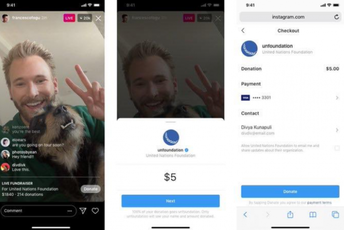 【Instagram】「インスタライブ」で寄付!募金機能を追加!
【Instagram】「インスタライブ」で寄付!募金機能を追加!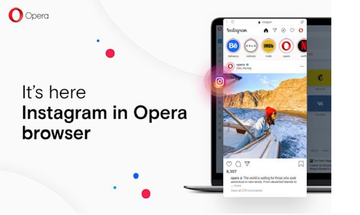 Instagramを表示する「Opera 68」ブラウザーを正式公開!
Instagramを表示する「Opera 68」ブラウザーを正式公開! 【Instagram】ストーリーに「ミュージックスタンプ」を追加!好きなBGMを設定!
【Instagram】ストーリーに「ミュージックスタンプ」を追加!好きなBGMを設定!

























